SAS学习笔记——Win7 64位下安装SAS9
sas经典安装教程(最详版)
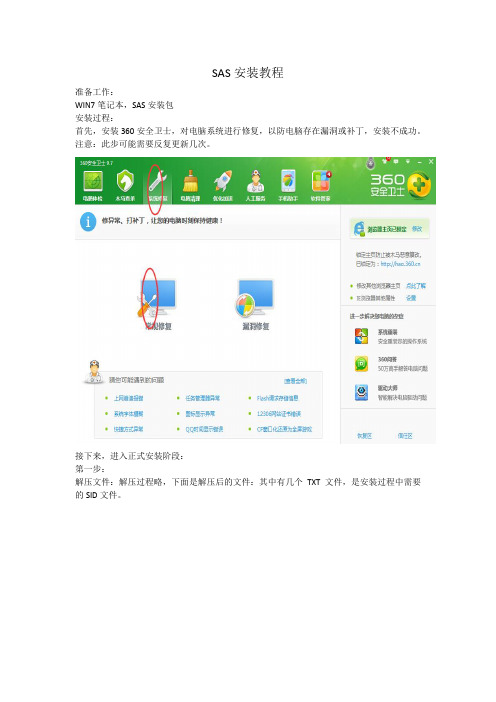
SAS安装教程准备工作:WIN7笔记本,SAS安装包安装过程:首先,安装360安全卫士,对电脑系统进行修复,以防电脑存在漏洞或补丁,安装不成功。
注意:此步可能需要反复更新几次。
接下来,进入正式安装阶段:第一步:解压文件:解压过程略,下面是解压后的文件:其中有几个TXT 文件,是安装过程中需要的SID文件。
第二步,双击SETUP.EXE开始安装:安装过程图:第三步:选择简体中文点击确定按钮。
第四步选择安装SAS软件,点击“下一步”点击“下一步”后,结果如下:第五步,选择安装产品,点击“全选”,然后“下一步”即可,操作如下图:第六步:在第五步选择“下一步”后,出现如下界面:选择64位,点击“下一步”即可接下来,不需要选择,直接点击“下一步”即可,结果如下:第七步:此步最为重要,需要你指定SID的安装路径;此步需要做2件事:1、指定安装路径:在这里,我们选择安装包里面的SID,具体过程如下:点击“浏览”按钮,找到安装需要的SID文件,在此选择安装文件夹里的SID-FILES下的SID文件。
2、时间调整,将系统时间调整为截至日期以前。
点击“下一步”,操作如下图:点击“下一步”后出现如下界面:第八步:只选择中文安装,这样安装较快。
如下图:点击“下一步”继续安装。
如下图所示:此步选择第二项点击“下一步”继续安装:如下图所示:注意:安装目录和部署目录放在C盘以外的盘。
根据自己的习惯,建立一个文件夹,并设置完目录,个人理解该目录是SAS安装完后默认的工作目录。
点击“下一步”如下图所示:点击“下一步”下一步:下一步:下一步:加载完后自动变为:系统检查完成后,点击“下一步“;点击后出现如下界面:然后点击“开始“按钮,进入正式安装阶段,此阶段可能需要30分钟左右的时间。
安装过程如下:当所有步骤都安装完后,点击下一步:点击后如下所示:选择不发送,点击下一步,完成安装。
将时间调整到当前时间,下面完成续订过程:在“开始“—”所有程序“下找SAS文件夹,如下图所示:打开SAS文件夹:找到Utilities文件夹下的续订SAS软件,如图所示:打开续订,如下图:选择最新的SID文件目录点击下一步点击确认即可。
SAS9.0详细安装步骤+超详细图文说明

SAS9.0详细安装步骤+超详细图⽂说明SAS9.0安装步骤如下:下载并安装Dream tools虚拟光驱。
这⼀步可能需要重启电脑。
更改系统时间⾄2003年、关闭杀毒软件。
将你拷贝回来的SAS9.0安装⽂件放到电脑硬盘⾥。
我这⾥是放到C盘。
双击右下⾓Dream tools 图标出现下⾯窗⼝点击红⾊圆圈那个按钮,添加映像⽂件时出现下⾯窗⼝这时选择你放了SAS9.0安装⽂件的那个盘。
我这⾥选择C盘。
然后点“打开”选择“SAS”⽂件夹,然后点“打开”选择“Setup”⽂件夹,然后点“打开”选择⽂件“/doc/f85c01225901020207409c9a.html d”,然后点“打开”双击红⾊圆圈那个地⽅,这时Dream tools已经成功加载该映像⽂件。
注意,成功加载后红⾊圆圈那⾥显⽰的是“SAS9”,⽽不是“⽆媒体”接着打开“我的电脑”打开红⾊圆圈那个光驱双击上⾯红⾊圆圈那个EXE⽂件,开始安装SAS9.0这⾥选择“中⽂”然后点击“确定”。
(当然你也可以选择英⽂。
这对安装没有影响。
)选择红⾊圆圈那⼀项,出现以下窗⼝等待………点击“下⼀步”,开始加载系统信息等待……点击“完成”选择红⾊圆圈那⼀项,出现下⾯窗⼝选择“下⼀步”选择“下⼀步”点击“浏览”,选择SAS9.0安装⽂件夹中的⼀个名为“Setinit..txt”的⽂件点击“打开”后,出现下⾯窗⼝注意最上⾯红⾊圆圈⾥应包含“*** Setinit..txt”,然后点击“下⼀步”等待……很快出现下⾯窗⼝这⾥建议只选择“英⽂”,然后点击“下⼀步”,不然有可能影响安装。
习惯可以⾃由选择。
选择的时候可以点击“浏览”,完后点击“下⼀步”击“下⼀步”跟上⾯⼀样,红⾊圈⾥⾯不要去改。
直接点击“下⼀步”不选。
等第⼆次安装的时候再选上。
接着点击“下⼀步”点击“下⼀步”出现下⾯窗⼝映像⽂件的步骤是⼀样的。
先双击右下⾓Dream tools图标,点击红⾊圈那个按钮,添加CD1映像⽂件注意:这⾥成功加载后红⾊圈那个部分应该显⽰的是“Software Disk1”。
SAS在win7中的详细安装方法(带截图版)

win7安装SAS9.1.3安装说明:安装前请把系统时间调到2005年以前,安装完成后再把时间调回来。
首先请用虚拟光驱软件打开下载的软件,虚拟光驱软件可以在DAEMON官网上下载,选择支持win7的。
安装好虚拟光驱后,先加载下载好的sas镜像文件,这时在"我的电脑"里会出现一个标有sas9.1.3的新的盘符,就是它了,首先在进入光驱文件,在SAS9安装的SETUP上右击鼠标,在属性中选择兼容winxp sp2. 在右击鼠标选择以管理员身份运行。
PS1:兼容更改:1.先双击红色区域2.找到setup右击属性3.选择兼容性4.选择SP2.并以管理员身份运行。
以上操作兼容更改完成。
PS2:安装SAS。
1.双击,从SAS文件中找到SETUP,双击。
2.这时候会提醒重启电脑,一定要重启一下。
先检测系统需求,日期记得要更改到05年之前。
如果提示需要先安装其他软件,就先安装,提示输入密码时输入你电脑的开机密码,没有就不填.3.上面操作完毕后进行sas9.1.3安装,然后会让你选择sas的SID,浏览文件夹,这个时候选择"破解和SID"目录下面的SID_20060131.txt文件即可(如果出现sid错误的提示,一般就是没有调整系统时间的问题,因为这个sid是2006年的,只能用之前的时间来安装)接下来选择安装的模块,选择所有模块即可。
从BD-ROM驱动器中找对应的模块。
安装最后一个模块,其实就是这个盘。
然后会逐一弹出对话框让选择其它镜像光盘,选择到虚拟光驱的对应目录即可,比如:SAS_9.1.3_Disk_1和SAS_9.1.3_Shared_components,最后提示插入的setup 盘即该虚拟驱动器本身。
安装完成后退出,双击虚拟驱动器,此时破解和SID目录下会多出一个sashost.dll文件,复制到sas9.1.3安装目录下(例如:C:\ProgramFiles\SAS\SAS 9.1目录下)替换原文件即可。
sas9.3 安装问题解答
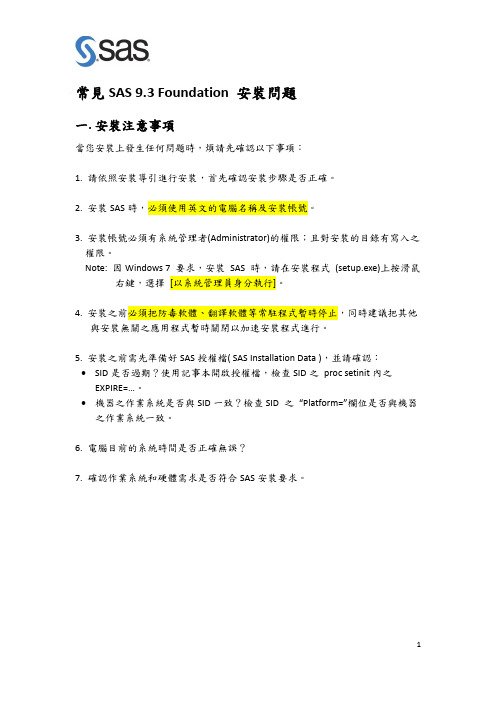
常見SAS 9.3 Foundation 安裝問題一.安裝注意事項當您安裝上發生任何問題時,煩請先確認以下事項:1. 請依照安裝導引進行安裝,首先確認安裝步驟是否正確。
2. 安裝SAS時,必須使用英文的電腦名稱及安裝帳號。
3. 安裝帳號必須有系統管理者(Administrator)的權限;且對安裝的目錄有寫入之權限。
Note: 因Windows 7 要求,安裝SAS 時,請在安裝程式(setup.exe)上按滑鼠右鍵,選擇[以系統管理員身分執行]。
4. 安裝之前必須把防毒軟體、翻譯軟體等常駐程式暫時停止,同時建議把其他與安裝無關之應用程式暫時關閉以加速安裝程式進行。
5. 安裝之前需先準備好SAS授權檔( SAS Installation Data ),並請確認:∙SID是否過期?使用記事本開啟授權檔,檢查SID之proc setinit內之EXPIRE=…。
∙機器之作業系統是否與SID一致?檢查SID 之“Platform=”欄位是否與機器之作業系統一致。
6. 電腦目前的系統時間是否正確無誤?7. 確認作業系統和硬體需求是否符合SAS安裝要求。
二.常見安裝問題Q1.安裝時,出現無安裝權限。
煩請檢查以下事項:1. 檢查第一部分的安裝注意事項。
2. 請勿使用相容模式執行程式。
3. SAS舊版本的Site不相符,建議完整移除舊版本。
(移除SAS 軟體詳情參閱:/kb/37/352.html)Q2. 使用SAS Software Depot 安裝,安裝失敗。
煩請檢查SAS Software Depot 元件是否完整,步驟如下:Step1:至以下路徑執行檢查: C:\SAS SoftwareDepot\utilities\depotchecker,執行SASDepotCheck.exe檔。
若作業系統為Win7,請按滑鼠右鍵,點選系統管理員身分執行進行安裝。
Step2: 選擇SAS Software Depot 路徑後,點選確定。
win7 64位下安装SAS9.3
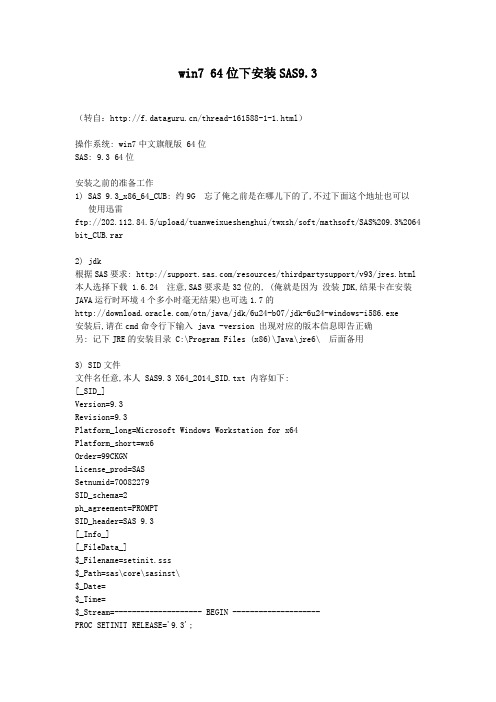
win7 64位下安装SAS9.3(转自:/thread-161588-1-1.html)操作系统: win7中文旗舰版 64位SAS: 9.3 64位安装之前的准备工作1) SAS 9.3_x86_64_CUB: 约9G 忘了俺之前是在哪儿下的了,不过下面这个地址也可以使用迅雷ftp://202.112.84.5/upload/tuanweixueshenghui/twxsh/soft/mathsoft/SAS%209.3%2064 bit_CUB.rar2) jdk根据SAS要求: /resources/thirdpartysupport/v93/jres.html 本人选择下载 1.6.24 注意,SAS要求是32位的, (俺就是因为没装JDK,结果卡在安装JAVA运行时环境4个多小时毫无结果)也可选1.7的/otn/java/jdk/6u24-b07/jdk-6u24-windows-i586.exe安装后,请在cmd命令行下输入 java -version 出现对应的版本信息即告正确另: 记下JRE的安装目录 C:\Program Files (x86)\Java\jre6\ 后面备用3) SID文件文件名任意,本人 SAS9.3 X64_2014_SID.txt 内容如下:[_SID_]Version=9.3Revision=9.3Platform_long=Microsoft Windows Workstation for x64Platform_short=wx6Order=99CKGNLicense_prod=SASSetnumid=70082279SID_schema=2ph_agreement=PROMPTSID_header=SAS 9.3[_Info_][_FileData_]$_Filename=setinit.sss$_Path=sas\core\sasinst\$_Date=$_Time=$_Stream=-------------------- BEGIN --------------------PROC SETINIT RELEASE='9.3';SITEINFO NAME='UNIVERSITY OF AUCKLAND - EAS'SITE=10003679 OSNAME='WX64_WKS' RECREATE WARN=15 GRACE=15BIRTHDAY='11DEC2012'D EXPIRE='31DEC2013'D PASSWORD=484805459;CPU MODEL=' ' MODNUM=' ' SERIAL=' ' NAME=CPU000;EXPIRE 'PRODNUM000' 'PRODNUM001' 'PRODNUM002' 'PRODNUM003''PRODNUM004' 'PRODNUM005' 'PRODNUM006' 'PRODNUM007' 'PRODNUM008' 'PRODNUM010' 'PRODNUM012' 'PRODNUM013' 'PRODNUM015' 'PRODNUM018' 'PRODNUM025' 'PRODNUM035' 'PRODNUM045' 'PRODNUM050' 'PRODNUM054' 'PRODNUM070' 'PRODNUM075' 'PRODNUM095' 'PRODNUM110' 'PRODNUM119' 'PRODNUM123' 'PRODNUM164' 'PRODNUM165' 'PRODNUM166' 'PRODNUM167' 'PRODNUM192' 'PRODNUM194' 'PRODNUM204' 'PRODNUM208' 'PRODNUM209' 'PRODNUM215' 'PRODNUM219' 'PRODNUM225' 'PRODNUM448' 'PRODNUM535' 'PRODNUM538' 'PRODNUM539' 'PRODNUM550' 'PRODNUM555' 'PRODNUM557' 'PRODNUM560' 'PRODNUM633' 'PRODNUM645' 'PRODNUM646' 'PRODNUM678' '31DEC2013'D / CPU=CPU000;SAVE; RUN;*PRODNUM000 = BASE Base SAS;*PRODNUM001 = STAT SAS/STAT;*PRODNUM002 = GRAPH SAS/GRAPH;*PRODNUM003 = ETS SAS/ETS;*PRODNUM004 = FSP SAS/FSP;*PRODNUM005 = OR SAS/OR;*PRODNUM006 = AF SAS/AF;*PRODNUM007 = IML SAS/IML;*PRODNUM008 = QC SAS/QC;*PRODNUM010 = SHARE SAS/SHARE;*PRODNUM012 = LAB SAS/LAB;*PRODNUM013 = ASSIST SAS/ASSIST;*PRODNUM015 = CONNECT SAS/CONNECT;*PRODNUM018 = INSIGHT SAS/INSIGHT;*PRODNUM025 = EIS SAS/EIS;*PRODNUM035 = SHARENET SAS/SHARE*NET;*PRODNUM045 = MDDB SAS OLAP Server;*PRODNUM050 = DMINESOL Enterprise Miner Server;*PRODNUM054 = INTRNET SAS/Intrnet;*PRODNUM070 = MDDBCOM MDDB Server common products;*PRODNUM075 = INTTECHSRV SAS Integration Technologies;*PRODNUM095 = SECUREWBNDL SAS/Secure Windows;*PRODNUM110 = SASOLAPBNDL SAS OLAP Server;*PRODNUM119 = EGUIDE SAS Enterprise Guide;*PRODNUM123 = ESRIBRDGORD SAS Bridge for ESRI;*PRODNUM164 = OROPT SAS/OR Optimization;*PRODNUM165 = ORPRS SAS/OR Project and Resource Scheduling;*PRODNUM166 = ORIVS SAS/OR Interactive Visualization and Simulation;*PRODNUM167 = ORLSO SAS/OR Local Search Optimization;*PRODNUM192 = DB2BNDL SAS/ACCESS DB2;*PRODNUM194 = ORACLEBNDL SAS/ACCESS ORACLE;*PRODNUM204 = SYBASE SAS/ACCESS SYBASE SQL;*PRODNUM208 = PCFILE SAS/ACCESS PC File Formats;*PRODNUM209 = ODBC SAS/ACCESS ODBC;*PRODNUM215 = OLEDB SAS/ACCESS TO OLE DB;*PRODNUM219 = TERADATABNDL SAS/ACCESS Teradata;*PRODNUM225 = MYSQL SAS/ACCESS Intface MYSQL;*PRODNUM448 = DMINEDESKTOP SAS Enterprise Miner for Desktop;*PRODNUM535 = STATSTUDIO SAS/IML Studio;*PRODNUM538 = WKSPSRVLOCAL SAS Workspace Server for Local Access;*PRODNUM539 = WKSPSRVENT SAS Workspace Server for Enterprise Access; *PRODNUM550 = NETEZZABNDL SAS/ACCESS Netezza;*PRODNUM555 = ASTERBNDL SAS/ACCESS Interface to Aster nCluster;*PRODNUM557 = GREENPLMBNDL SAS/ACCESS Interface to Greenplum;*PRODNUM560 = SYBASEIQBNDL SAS/ACCESS Interface to Sybase IQ;*PRODNUM633 = DFTRANDRVR DataFlux Driver for Transactional Database; *PRODNUM645 = DFFEDSAS SAS Framework Data Server;*PRODNUM646 = DFSCRFEDSAS DataFlux Secure;*PRODNUM678 = AMOEXCEL SAS Add-in for Microsoft Excel;*LICENSE=SAS 000061115869;*SITEID=564803;*0057240018 9.3;*XYZ 564803;$_Stream=--------------------- END ---------------------$_Filename=tletter.txt$_Path=.\$_Date=$_Time=$_Stream=-------------------- BEGIN --------------------Microsoft Windows Workstation for x64Base SAS 31DEC2013Education Analytical Suite 31DEC2013SAS Bridge for ESRI 31DEC2013SAS Enterprise Guide 31DEC2013SAS Enterprise Miner for Desktop 31DEC2013SAS Integration Technologies 31DEC2013SAS OLAP Server 31DEC2013SAS/ACCESS Interface to Aster nCluster 31DEC2013SAS/ACCESS Interface to DB2 31DEC2013SAS/ACCESS Interface to Greenplum 31DEC2013SAS/ACCESS Interface to MySQL 31DEC2013SAS/ACCESS Interface to Netezza 31DEC2013SAS/ACCESS Interface to ODBC 31DEC2013SAS/ACCESS Interface to OLE DB 31DEC2013SAS/ACCESS Interface to Oracle 31DEC2013SAS/ACCESS Interface to PC Files 31DEC2013SAS/ACCESS Interface to Sybase 31DEC2013SAS/ACCESS Interface to Sybase IQ 31DEC2013SAS/ACCESS Interface to Teradata 31DEC2013SAS/AF 31DEC2013SAS/ASSIST 31DEC2013SAS/CONNECT 31DEC2013SAS/EIS 31DEC2013SAS/ETS 31DEC2013SAS/FSP 31DEC2013SAS/GRAPH 31DEC2013SAS/IML 31DEC2013SAS/INSIGHT 31DEC2013SAS/IntrNet 31DEC2013SAS/LAB 31DEC2013SAS/OR 31DEC2013SAS/QC 31DEC2013SAS/SECURE Windows 31DEC2013SAS/SHARE 31DEC2013SAS/STAT 31DEC2013$_Stream=--------------------- END ---------------------[_EOF_]注意:放至在解压后的SAS目录中sid_files下,安装时自动读取,不必再处理切记: 上面SID内容中的Order=99CKGNSetnumid=70082279请调整成与SAS9.3解压后order_data/.../order.xml中的一致4) 启动安装程序5) 语言自选, 本人选为英文6) select Deployment Task --> End User Tasks --> Install SAS software 即默认项7) select Deployment type --> Install SAS Foundation and Related Software8) select Products to Install <Select All>9) select SAS Foundation Products <Select All>10) Specify SAS Installation Data File D:\SAS 9.364bit_CUB\SAS93Win64install\sid_files\SAS9.3 X64_2014_SID.txt如果按3)中处理且仅一个SID文件,SAS会自动读取路径11) select Language Support 默认支持英文, 因此就只再添了一个中文简体 Chinese Simplified12) select Regional Settings Chinese (China) [zh_CN] 即默认值13) select Java Runtime Environment --> select an existing Java Runtime Environment --> C:\Program Files (x86)\Java\jre6\ 即2)中得到的弹出防火墙警报, <允许访问>14) Specify Internet Browser 自定义,俺的小狐狸D:\install_path\FirefoxPortable\FirefoxPortable.exe15) Specify SAS/GRAPH Java Applets Deployment Directory 部署目录自定义, 俺的放在 D:\sas\graph16) select SAS PC Files Server System Service Option 俺不想开机自启动, 去掉勾,17) Specify SAS PC Files Server Port 9621 即默认值18) SAS Environments URL 俺空着19) Specify SAS Text Analytics Document Conversion Host and Port 7111 即默认值20) 进入Checking System , OK21) Deployment in Progress 约摸1小时左右其中179 SAS Bridge for ESRI(32-bit,English) 失败不知后期使用中是否会有影响,到时再反馈22) select Support Option <do not send> 即默认值23) Additional Resources <Finish>。
安装SAS软件常见问题解疑

安装SAS软件常见问题解疑本文列出了SAS软件在安装进程中的一些常见问题。
测试OS是Windows操作系统,SAS软件版本,希望关于利用SAS软件的新手们有所帮忙。
Tip1:关于授权文件。
SAS软件的安装授权文件在以下版本利用sas作为扩展名,即:。
整个安装进程采纳“先安装,后验证”的方式。
假设是需要更新授权文件,能够至Windows开始菜单-程序-The SAS System,点击”Update SAS V8 Authorization Code”快捷方式,然后依照向导进行更新。
安装文件在版本利用sss作为扩展名,即:。
整个安装进程采纳“先验证,后安装”的方式.安装前期,必需先指定授权文件的位置。
假设是需要更新授权文件,右击该授权文件(即右击文件),在弹出菜单中,点击“Apply authorization code to SAS V8”即可。
固然这种方式适用于新旧授权文件中的可用模块没有变更的情形。
由于采纳“先验证,后安装”的方式,假设是新授权文件含有新的可利用模块时,就需要从头安装SAS软件。
安装进程中,SAS软件会提示:是向已安装系统增添模块,或依照新的授权文件,从头安装SAS软件。
假设是没有专门的情形,这两种选择的最终成效一致。
Tip2:关于语言选择。
SAS软件版本在多语言环境的安装进程中,在Language Selection界面中会让你选择“English”或“English With DBCS Suport”。
DBCS是“Double Byte Characters Support”的缩写,要紧针对亚洲双字节语言的支持,建议国内用户利用第二个选项。
只是即便你选择“English With DBCS Support”,SAS软件对中文的支持成效仍然不是专门好。
Tip3:解决Enhanced Editor未被安装问题。
Enhanced Editor是SAS软件的还算方便的程序编辑器。
SAS9.1.3安装步骤
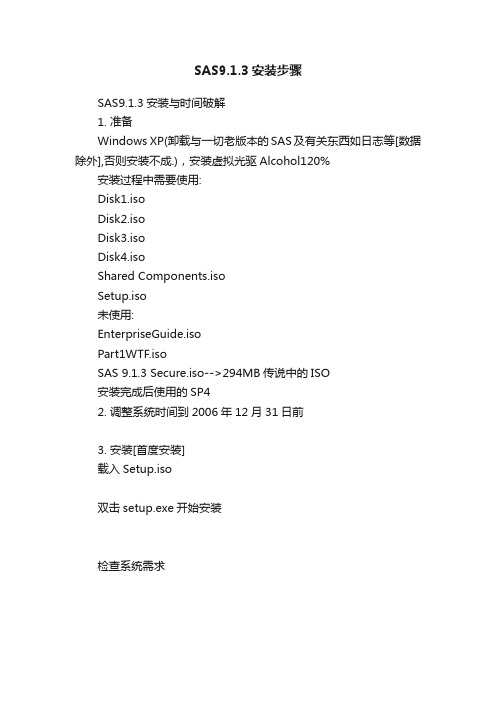
SAS9.1.3安装步骤SAS9.1.3安装与时间破解1. 准备Windows XP(卸载与一切老版本的SAS及有关东西如日志等[数据除外],否则安装不成.),安装虚拟光驱Alcohol120%安装过程中需要使用:Disk1.isoDisk2.isoDisk3.isoDisk4.isoShared Components.isoSetup.iso未使用:EnterpriseGuide.isoPart1WTF.isoSAS 9.1.3 Secure.iso-->294MB传说中的ISO安装完成后使用的SP42. 调整系统时间到2006年12月31日前3. 安装[首度安装]载入Setup.iso双击setup.exe开始安装检查系统需求安装 SAS 软件指定你的sid.txt文件选择简体中文和英文请记下你设置的安装路径(不论是否使用默认路径).在稍后的'重复安装'过程中,也请确保使用相同的安装路径设置,避免不必要的困扰!就使用默认的组件载入Disk1.iso载入Disk2andShared.iso,选择SAS_9.1.3_Disk_2载入Disk3and4.iso,选择SAS_9.1.3_Disk3载入Disk3and4.iso,选择SAS_9.1.3_Disk496%处解除防火墙阻止载入Setup.iso8. 破解SAS9.1.3时间限制将文件夹“破解和SID”的sashost.dll(不改动系统时间补丁)复制进SAS安装目录,替换sashost.dll源文件即可.最后将时间改回来.9. 经过上述一系列操作之后(现在你的SAS9.1.3可以使用到你电脑所能达到的极限时间-2099年10. sas9.1.3sp4安装略ps:1. 首度安装时的'检查系统需求'很重要,执行1次就好.雨林木风下载的XP是YlmF_GhostXP_SP3_Y1.0.iso(),装了jdk-1_5_0_14和IIS5.1(雨林木风下载),整个检查过程没有要求重启.2. 使用默认的组件进行安装!如果选择全部安装(或是选择了其他的模块),SAS会找你要一些火星ISO如:SAS 9.1.3 Secure,SAS National Language Support等.。
sas安装
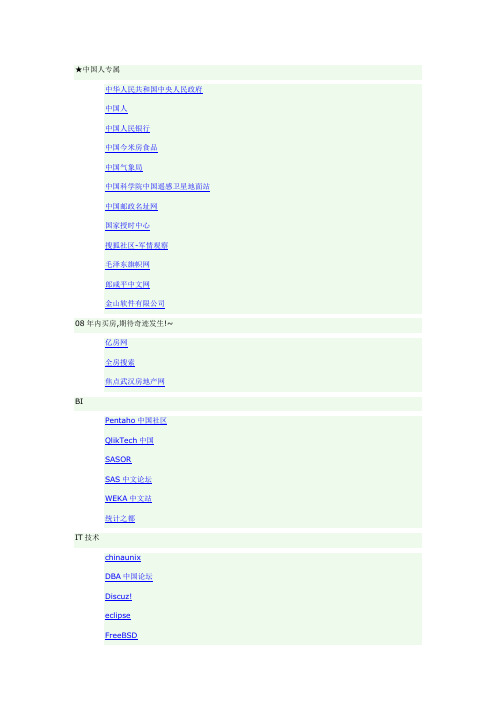
中国万网中国火车票网华军软件园圣城家园在线代理服务器彗星地带快车资源桌面城市猪猪乐园百度SAS9.1.3安装与破解新一篇: 随笔1. 准备Windows XP(卸载与一切老版本的SAS及有关东西如日志等[数据除外],否则安装不成.)[SAS9.1.3套装]-->来源:bt下载安装过程中需要使用:Disk1.isoDisk2andShared.isoDisk3and4.isoSetup.iso未使用:EnterpriseGuide.isoPart1WTF.isoSAS 9.1.3 Secure.iso-->294MB传说中的ISO安装完成后使用的SP4:e9h004wn.exe(就是sas9.1.3sp4)-->724MB完整的SP4,下面是下载地址/techsup/download/hotfix/ve9/servpack/e9h004/win/e9h004wn.exe[sas9.1.3破解及安装教程]-->来源:网友WXQ1638提供sid.txt-->sas 9.1.3注册文件sashost.dll-->不改动系统时间补丁Sas 9.1安装图解.doc-->本文主要的参考资料,但我的安装步骤稍有不同.Sas9.1.3中可以删除的部分.doc2. 调整系统时间到2006年12月31日前(因为我使用的sid.txt里面的时间是December 31, 2006)3. 安装[首度安装]载入Setup.iso双击setup.exe开始安装检查系统需求安装SAS 软件redo1===redo1===redo1===redo1===redo1===redo1===redo1===redo1===redo1===redo1===redo1||||指定你的sid.txt文件选择简体中文和英文请记下你设置的安装路径(不论是否使用默认路径).在稍后的'重复安装'过程中,也请确保使用相同的安装路径设置,避免不必要的困扰!就使用默认的组件载入Disk1.iso||||redo1===redo1===redo1===redo1===redo1===redo1===redo1===redo1===redo1===redo1===redo121%处出现[第一次]安装程序假死,点击取消.ps:如何判断是否假死?大家都有各自的经验,我的经验:安装程序长时间停在一处,上个小号回来还是停在那里.4. 安装[二度安装]redo2===redo2===redo2===redo2===redo2===redo2===redo2===redo2===redo2===redo2===redo2||||安装SAS 软件,提示:请载入Setup.iso我们载入Setup.iso后点击确定.此处重复redo1中包含的基础安装部分!!!如: redo1===redo1===redo1===redo1===redo1|| ||红色说明字图片......|| || redo1===redo1===redo1===redo1===redo1载入Disk2andShared.iso,选择SAS_9.1.3_Disk_2||||redo2===redo2===redo2===redo2===redo2===redo2===redo2===redo2===redo2===redo2===redo2100%处出现[第二次]安装程序假死,点击取消.5. 安装[三度安装]redo3===redo3===redo3===redo3===redo3===redo3===redo3===redo3===redo3===redo3===redo3||||此处重复redo2包含的安装部分!!!如:redo2===redo2===redo2===redo2===redo2|| ||蓝色说明字图片......|| ||redo2===redo2===redo2===redo2===redo2其中redo2的操作中包含了redo1的全部操作.为了避免帖子过长,造成大家容易看混乱,故重复操作的部分均使用这种方式表示,其他操作会单独给出!!!载入Disk3and4.iso,选择SAS_9.1.3_Disk3载入Disk3and4.iso,选择SAS_9.1.3_Disk4||||redo3===redo3===redo3===redo3===redo3===redo3===redo3===redo3===redo3===redo3===redo3100%处出现[第三次]安装程序假死,点击取消.6. 安装[四度安装]此处重复redo3包含的安装部分!!!如:redo3===redo3===redo3===redo3===redo3|| ||绿色说明字图片......|| ||redo3===redo3===redo3===redo3===redo3其中redo3的操作中包含了redo2的全部操作.为了避免帖子过长,造成大家容易看混乱,故重复操作的部分均使用这种方式表示,其他操作会单独给出!!!100%处出现[第四次]安装程序假死,点击取消.7. 安装[五度安装]此处重复redo3包含的安装部分!!!如:redo3===redo3===redo3===redo3===redo3|| ||绿色说明字图片......|| ||redo3===redo3===redo3===redo3===redo3其中redo3的操作中包含了redo2的全部操作.为了避免帖子过长,造成大家容易看混乱,故重复操作的部分均使用这种方式表示,其他操作会单独给出!!!24,11~22,25,27,28,31,32,33,34,35载入Disk2andShared.iso,选择SAS_9.1.3_Shared_components96%处解除防火墙阻止载入Setup.iso8. 破解SAS9.1.3时间限制将我们准备好的sashost.dll(不改动系统时间补丁)复制进SAS安装目录,替换源文件即可.最后将时间改回来.9. 经过上述一系列操作之后-_-!!!(这是我见过安装过程最bt的软件产品)现在你的SAS9.1.3可以使用到你电脑所能达到的极限时间-2099年^-^10. sas9.1.3sp4安装略一点经验:1. 由于该软件的安装程序需要重复5次!!!所以要确保你所留的磁盘空间够容纳2个SAS9.1.3 ,不然在二度安装的时候SAS会告诉你磁盘空间不够!2. 首度安装时的'检查系统需求'很重要,执行1次就好.我装的XP是YlmF_GhostXP_SP3_Y1.0.iso(雨林木风下载),装了jdk-1_5_0_14和IIS5.1(雨林木风下载),整个检查过程没有要求重启.3. 使用默认的组件进行安装!如果选择全部安装(或是选择了其他的模块),SAS会找你要一些火星ISO如:SAS 9.1.3 Secure,SAS National Language Support等.4. 由于该软件bt的安装过程,强烈建议事先备份系统,或是在虚拟机下试验安装.如果你需要的模块恰好在火星ISO上,花点时间找找或是求助热心网友那还是有可能找到的.最后,要特别感谢网友WXQ1638提供的无私帮助,不然就没有此贴!~破解后的SAS仅供大家学习使用,请不要用于商业目的!。
64位win8.1系统安装SAS9.4方法总结
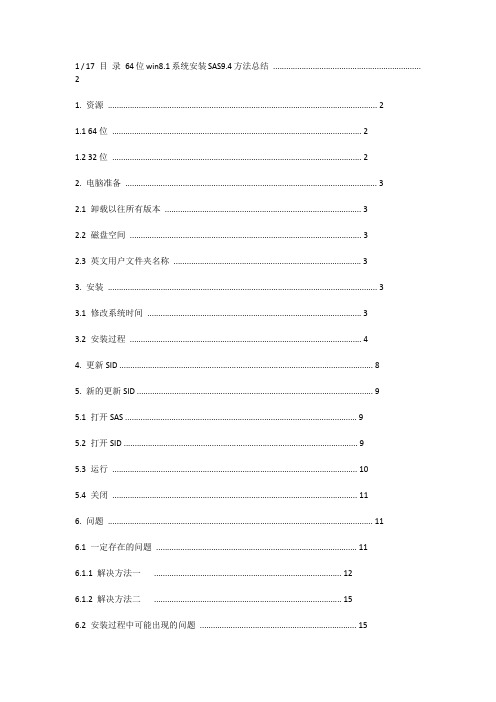
1 / 17 目录64位win8.1系统安装SAS9.4方法总结 (2)1. 资源 (2)1.1 64位 (2)1.2 32位 (2)2. 电脑准备 (3)2.1 卸载以往所有版本 (3)2.2 磁盘空间 (3)2.3 英文用户文件夹名称 (3)3. 安装 (3)3.1 修改系统时间 (3)3.2 安装过程 (4)4. 更新SID (8)5. 新的更新SID (9)5.1 打开SAS (9)5.2 打开SID (9)5.3 运行 (10)5.4 关闭 (11)6. 问题 (11)6.1 一定存在的问题 (11)6.1.1 解决方法一 (12)6.1.2 解决方法二 (15)6.2 安装过程中可能出现的问题 (15)6.2.1 刚开始就挂掉了 (15)6.2.2 安装到最后一步出现“安装后处理失败” (16)7. 获取SID ................................................................................................................. 17 2 / 17 64位win8.1系统安装SAS9.4方法总结qxcr由于试验设计与数据统计分析课程及以后大家实验数据分析需要 以及老师提供的sas版本过于陈旧 需要改时间等 比较麻烦 个人通过网络搜索的信息及资源 实践安装了适用于64位windows 8.1及其以下系统的sas9.4 对相关过程及可能出现的问题及解决办法进行了一些总结 希望对大家的学习研究有所帮助。
个人能力有限 谢谢 1. 资源 1.1 64位64位SAS9.4安装程序压缩包及更新用的SID我共享在我的360云盘中 大家可以自行下载。
资源链接/cVky5QZUbwnkX 访问密码08cc总共16个分割的压缩包 约13.6G 全部下载后只需解压part01 会自动读取16个压缩包的。
SAS在win7中的详细安装方法(带截图版)

win7安装SAS9.1.3安装说明:安装前请把系统时间调到2005年以前,安装完成后再把时间调回来。
首先请用虚拟光驱软件打开下载的软件,虚拟光驱软件可以在DAEMON官网上下载,选择支持win7的。
安装好虚拟光驱后,先加载下载好的sas镜像文件,这时在"我的电脑"里会出现一个标有sas9.1.3的新的盘符,就是它了,首先在进入光驱文件,在SAS9安装的SETUP上右击鼠标,在属性中选择兼容winxp sp2. 在右击鼠标选择以管理员身份运行。
PS1:兼容更改:1.先双击红色区域2.找到setup右击属性3.选择兼容性4.选择SP2.并以管理员身份运行。
以上操作兼容更改完成。
PS2:安装SAS。
1.双击,从SAS文件中找到SETUP,双击。
2.这时候会提醒重启电脑,一定要重启一下。
先检测系统需求,日期记得要更改到05年之前。
如果提示需要先安装其他软件,就先安装,提示输入密码时输入你电脑的开机密码,没有就不填.3.上面操作完毕后进行sas9.1.3安装,然后会让你选择sas的SID,浏览文件夹,这个时候选择"破解和SID"目录下面的SID_20060131.txt文件即可(如果出现sid错误的提示,一般就是没有调整系统时间的问题,因为这个sid是2006年的,只能用之前的时间来安装)接下来选择安装的模块,选择所有模块即可。
从BD-ROM驱动器中找对应的模块。
安装最后一个模块,其实就是这个盘。
然后会逐一弹出对话框让选择其它镜像光盘,选择到虚拟光驱的对应目录即可,比如:SAS_9.1.3_Disk_1和SAS_9.1.3_Shared_components,最后提示插入的setup 盘即该虚拟驱动器本身。
安装完成后退出,双击虚拟驱动器,此时破解和SID目录下会多出一个sashost.dll文件,复制到sas9.1.3安装目录下(例如:C:\ProgramFiles\SAS\SAS 9.1目录下)替换原文件即可。
win7下装sas的经验分享[1]
![win7下装sas的经验分享[1]](https://img.taocdn.com/s3/m/e8ddd5e808a1284ac850433c.png)
老师您好,我是选修sas这门课的学生,在win7下安装sas遇到一点问
题,已经解决了,想发在讨论区结果发不上去,希望您能给大家分享一
下,谢谢。
祝好!
附:win7安装sas遇到“需要重启”的问题解决办法
在win7下安装sas时容易碰到sas提示“重启挂起,需要重启”。
这时候
就算重启,下次安装也会出现相应提示。
解决办法:
1.在win7开始菜单搜索栏输入“regedit”,进入注册表编辑器;
2.找
到“HKEY_LOCAL_MACHINE\SYSTEM\CurrentControlSet\Control\Session Manager”项;
3.看右边的键栏,有一个键为“PendingFileRenameOperations”;
4.修改这个键(不要删除这个键),把键里面的数据删除掉。
再次安装即可。
如果安装时出现”该系统无法达到sas的最低使用要求“的提示,运行一
下sas安装菜单中的”检验系统需求“,即可。
SAS9开发工具配置及使用简明手册

SAS9开发工具配置及使用简明手册修订记录受控范围目录1. Enterprise Guide (EG) (1)1.1. 配置 (1)1.2. 使用 (5)1.2.1. 运行程序 (5)1.2.2. OLAP分析 (9)1.3. 设置 (12)2. SAS Management Console (SMC) (16)2.1. 配置 (16)2.2. 使用 (18)2.2.1. 创建存储过程 (19)3. Data Integration Studio (DIS) (23)3.1. 配置 (23)3.2. 使用 (23)3.2.1. 导入数据表信息 (25)3.2.2. 创建Cube (29)3.2.3. 导出cube定义程序 (30)3.2.4. 导出cube数据更新程序 (32)4. OLAP Cube Studio(OCS) (34)4.1. 配置 (34)4.2. 使用 (34)5. 远程主机UNIX环境下使用SAS (35)5.1. 配置 (35)5.2. 使用 (35)5.3. 设置 (37)6. BASE SAS (39)6.1. 本地访问SPDS库 (39)6.2. 本地访问Oracle库 (39)7. SAS Web OLAP Viewer (40)7.1. 定制数据探索 (40)1.Enterprise Guide (EG)1.1.配置注:使用其它工具如SMC、DIS、OCS等创建的配置文件,可以直接使用,不需要重新配置。
1.运行EG,工具—>选项。
2.元数据存储库和服务器-->新建。
3.输入名称、说明(可自己起个名称)。
4.选择SAS元数据存储库。
5.输入IP,端口。
6.输入用户,密码。
7.默认选择Foundation库。
8.完成。
9.选中SASWP服务器,点击确定。
11根据不同的项目系统,将当前元数据储存库相关的默认SAS服务器设为相应的服务器,采购为SASWP,不要使用SASMain。
Sas 9.1安装图解
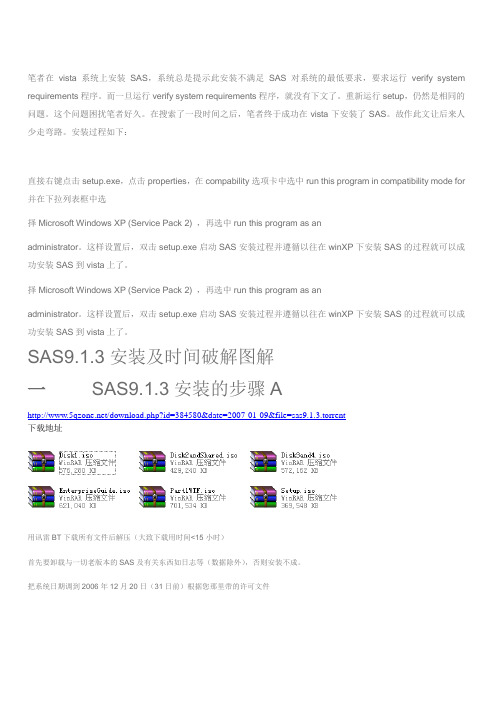
笔者在vista系统上安装SAS,系统总是提示此安装不满足SAS对系统的最低要求,要求运行verify system requirements程序。
而一旦运行verify system requirements程序,就没有下文了。
重新运行setup,仍然是相同的问题。
这个问题困扰笔者好久。
在搜索了一段时间之后,笔者终于成功在vista下安装了SAS。
故作此文让后来人少走弯路。
安装过程如下:直接右键点击setup.exe,点击properties,在compability选项卡中选中run this program in compatibility mode for 并在下拉列表框中选择Microsoft Windows XP (Service Pack 2) ,再选中run this program as anadministrator。
这样设置后,双击setup.exe启动SAS安装过程并遵循以往在winXP下安装SAS的过程就可以成功安装SAS到vista上了。
择Microsoft Windows XP (Service Pack 2) ,再选中run this program as anadministrator。
这样设置后,双击setup.exe启动SAS安装过程并遵循以往在winXP下安装SAS的过程就可以成功安装SAS到vista上了。
SAS9.1.3安装及时间破解图解一SAS9.1.3安装的步骤A/download.php?id=384580&date=2007-01-09&file=sas9.1.3.torrent下载地址用讯雷BT下载所有文件后解压(大致下载用时间<15小时)首先要卸载与一切老版本的SAS及有关东西如日志等(数据除外),否则安装不成。
把系统日期调到2006年12月20日(31日前)根据您那里带的许可文件1 请关闭其他程序后进行复制镜像打开setup-左键双击2-345 指定注册文件(SAS91_080334.txt 除此网上其他注册文件都是假的).67.91011点击下一步12 下一步13 下一步14151617 到16%左右按提示指定到disk1,同样进度到43%的时候找到指定disk218 从图17浏览找到- sas_9.1.3_Disk3-确定-安装-图17-确定19 重复类似操作找到Disk420接着要求指定Components在disk2(图17)打开可见sas_9.1.3_shared便是21 再指定setup(图19可见)确定22.SAS安装的步骤B虽然系统没有提醒,但是现在能否安装成功的关键是要重新启动电脑才能继续往下进行(大概安装用时间47分钟)1 打开创建的印象管理员文件夹SAS9.12 左键双击-3.回到SAS9.1.3安装步骤A图2界面-中文-确定-检验系统需求—下一步45678910程序自动指定一个文件或手动指定一个文件(就是A步骤的注册文件)11.121314 注意:默认语言此处选用中文15 安装位置选定1617181920 安装状态此时约需10分钟23 以后若有防火墙欲阻止安装选解除阻止242526 打开SAS9.1.327 观察一下界面28 调用一个程序试验结果输出OK调用sas it resource模块打开-回到上图-program deito-提交结果输出-点击output可见程序按要求对t0,t8进行了递增排序,点击log则可以观察日志情况。
sas安装过程

当通过”开始” 程序” 当通过”开始” ”程序” ”ths sas system” 启动时,出现如下对话框 出现如下对话框,要求将计算机的时间修改 启动时 出现如下对话框 要求将计算机的时间修改 的使用租期内. 为1993.06.01的使用租期内 的使用租期内
正常启动后,sas的启动界面 的启动界面. 正常启动后 的启动界面
第十步:出现对话 第十步 出现对话 点击下一步, 框,点击下一步 点击下一步 出现安装进度条; 出现安装进度条
第十一步:安装进度条到 时出现提示信息, 第十一步 安装进度条到49%时出现提示信息 安装进度条到 时出现提示信息 选择NO,则继续安装 则继续安装; 选择 则继续安装
第十二步:安装进度条完成后 出现提示信息 第十二步 安装进度条完成后,出现提示信YES,则继续安装 则继续安装
第六步:出现对话框 第六步 出现对话框 点击下一步; 点击下一步
第七步:出现对话 第七步 出现对话 框选择Yes,再次 框选择 再次 出现的对话框中, 出现的对话框中 点击下一步; 点击下一步
第八步:出现对话 第八步 出现对话 框选择,点击下一 框选择 点击下一 步;
第九步:出现对话 第九步 出现对话 框选择Yes,再次 框选择 再次 出现的对话框中, 出现的对话框中 点击下一步; 点击下一步
第十三步:再次出现提示信息 选择 第十三步 再次出现提示信息,选择 再次出现提示信息 选择YES,则继续 则继续 安装; 安装
第十四步:再次出现提示信息 点击确定 第十四步 再次出现提示信息,点击确定 则继续 再次出现提示信息 点击确定,则继续 安装; 安装
第十五步:再次出现提示信息 选择 第十五步 再次出现提示信息,选择 再次出现提示信息 选择Finish, 则完成安装; 则完成安装
SAS 9.3 64位 安装方法(验证可用)

第一步:启动SAS安装程序,我的系统配置,Windows 7, 64Bit Home Edition
第二步,选择安装方案,这里我按照默认安装路径。
第三步,很重要,要按照我的方法选择。
这是很关键的一步,人大论坛已经有的一个手把手教你安装SAS 9.3
的教程里边提到选择第一个“Perform a Planned Deployment”, 里
边提到不选择jboss的安装方案,但个人体会那个是为配置多台机器
时选择的,往往需要planed file。
论坛网友有提到找不到planed file
的情况,我也是类似,所以发掘了第二种方案:“Install SAS Foundation and Related Software”, 这个方案的好处:不需要进行繁琐的SAS Server和Client机器的配置,直接将软件安装到你的机子上。
这点很重要哦!!
第四步,进一步配置,这里默认是不
是全部安装的,你只要点击Select All,就可以了,注意,这里没必要不选择
任何选项,我相信大家都是希望全部
安装的:D
第五步,sid file就选择我在压缩包里存放的专门为workstation准备的就可以,本人google到的sidfile。
第六步,我只选择了英文,其他没有
第七步,一路next下去,不要改变配置就好了
第八步,检查系统配置,这里强调一点,千万不能开着SAS 9.2之类的程序,因为这个扫描程序会检测到你的SAS相关软件,会无法跳过这一步。
然后到下一步开始一个一个安装包安装即可,很容易了。
央馆微软SAS包安装流程
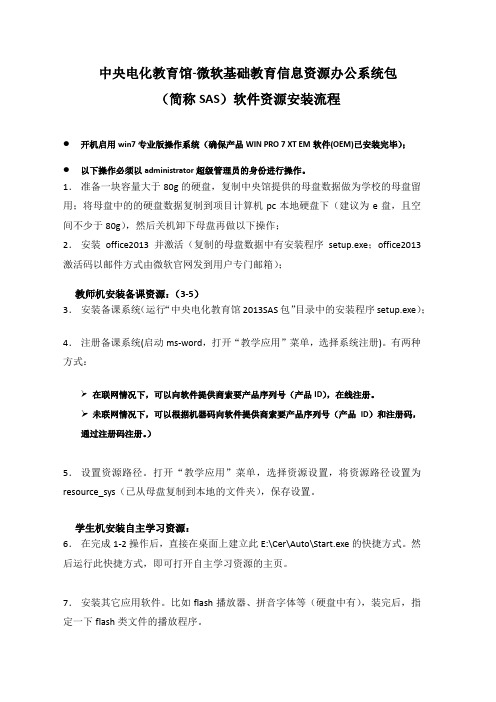
中央电化教育馆-微软基础教育信息资源办公系统包
(简称SAS)软件资源安装流程
●开机启用win7专业版操作系统(确保产品WIN PRO 7 XT EM软件(OEM)已安装完毕);
●以下操作必须以administrator超级管理员的身份进行操作。
1.准备一块容量大于80g的硬盘,复制中央馆提供的母盘数据做为学校的母盘留用;将母盘中的的硬盘数据复制到项目计算机pc本地硬盘下(建议为e盘,且空间不少于80g),然后关机卸下母盘再做以下操作;
2.安装office2013并激活(复制的母盘数据中有安装程序setup.exe;office2013激活码以邮件方式由微软官网发到用户专门邮箱);
教师机安装备课资源:(3-5)
3.安装备课系统(运行“中央电化教育馆2013SAS包”目录中的安装程序setup.exe);
4.注册备课系统(启动ms-word,打开“教学应用”菜单,选择系统注册)。
有两种方式:
在联网情况下,可以向软件提供商索要产品序列号(产品ID),在线注册。
未联网情况下,可以根据机器码向软件提供商索要产品序列号(产品ID)和注册码,通过注册码注册。
)
5.设置资源路径。
打开“教学应用”菜单,选择资源设置,将资源路径设置为resource_sys(已从母盘复制到本地的文件夹),保存设置。
学生机安装自主学习资源:
6.在完成1-2操作后,直接在桌面上建立此E:\Cer\Auto\Start.exe的快捷方式。
然后运行此快捷方式,即可打开自主学习资源的主页。
7.安装其它应用软件。
比如flash播放器、拼音字体等(硬盘中有),装完后,指定一下flash类文件的播放程序。
SAS安装注意事项
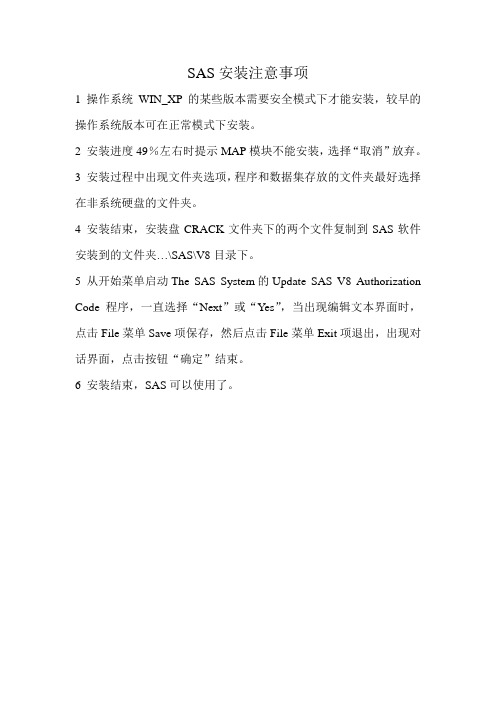
SAS安装注意事项
1 操作系统WIN_XP的某些版本需要安全模式下才能安装,较早的操作系统版本可在正常模式下安装。
2 安装进度49%左右时提示MAP模块不能安装,选择“取消”放弃。
3 安装过程中出现文件夹选项,程序和数据集存放的文件夹最好选择在非系统硬盘的文件夹。
4 安装结束,安装盘CRACK文件夹下的两个文件复制到SAS软件安装到的文件夹…\SAS\V8目录下。
5 从开始菜单启动The SAS System的Update SAS V8 Authorization Code程序,一直选择“Next”或“Yes”,当出现编辑文本界面时,点击File菜单Save项保存,然后点击File菜单Exit项退出,出现对话界面,点击按钮“确定”结束。
6 安装结束,SAS可以使用了。
win7安装SAS9.1.3

得到管理员身份很简单:右键点计算机,在弹出框框里面点管理,然后里面有个本地用户和组---点开,
然后里面有用户---点开,右边框框里面就会出现你电脑里面的所有用户,你点Administrat点右键点属性,
win7安装SAS9.1.3
SAS_9.1.3中文全功能版。
下载地址: /sas/SAS9.1.3.iso 文件大小:1.85G
安装说明:安装前请把系统时间调到2005年以前,安装完成后再把时间调回来。
首先请用虚拟光驱软件打开下载的软件,虚拟光驱软件可以在DAEMON官网上下载,选择支持win7的。
你说的情况可能是没有取得文件的所有权,在win7中,管理员身份不等于文件所有者,因此如果你不是文件的所有者,有时是不能访问文件或文件夹的。获得所有权的方法如下
1、点击右键,查看属性。再点安全→高级→所有者。
2、点编辑→其他用户或组,在输入选择的对象名称里面输入你的用户名,再确定。
3、选择替换子容器和对象的所有者。
提示输入密码时输入你电脑的开机密码,没有就不填.
上面操作完毕后进行sas9.1.3安装,然后会让你选择sas的SID,这个时候选择"破解和SID"目录下面的
SID_20060131.txt文件即可
(如果出现sid错误的提示,一般就是没有调整系统时间的问题,因为这个sid是2006年的,只能用之前的时间来安装)
安装好虚拟光驱后,先加载下载好的sas镜像文件,这时在"我的电脑"里会出现一个标有sas9.1.3的新的盘符,
- 1、下载文档前请自行甄别文档内容的完整性,平台不提供额外的编辑、内容补充、找答案等附加服务。
- 2、"仅部分预览"的文档,不可在线预览部分如存在完整性等问题,可反馈申请退款(可完整预览的文档不适用该条件!)。
- 3、如文档侵犯您的权益,请联系客服反馈,我们会尽快为您处理(人工客服工作时间:9:00-18:30)。
/300647863.html
3/7
2014/11/2
SAS学习笔记——Win7 64位下安装SAS9.3 64位 -千城的成长记录-搜狐博客 *PRODNUM645 = DFFEDSAS SAS Framework Data Server; *PRODNUM646 = DFSCRFEDSAS DataFlux Secure; *PRODNUM678 = AMOEXCEL SAS Add-in for Microsoft Excel; *LICENSE=SAS 000061115869; *SITEID=564803; *0057240018 9.3; *XYZ 564803; $_Stream=--------------------- END --------------------$_Filename=tletter.txt $_Path=.\ $_Date= $_Time= $_Stream=-------------------- BEGIN -------------------Microsoft Windows Workstation for x64 Base SAS 31DEC2013 Education Analytical Suite 31DEC2013 SAS Bridge for ESRI 31DEC2013 SAS Enterprise Guide 31DEC2013 SAS Enterprise Miner for Desktop 31DEC2013 SAS Integration Technologies 31DEC2013 SAS OLAP Server 31DEC2013 SAS/ACCESS Interface to Aster nCluster 31DEC2013 SAS/ACCESS Interface to DB2 31DEC2013 SAS/ACCESS Interface to Greenplum 31DEC2013 SAS/ACCESS Interface to MySQL 31DEC2013 SAS/ACCESS Interface to Netezza 31DEC2013 SAS/ACCESS Interface to ODBC 31DEC2013 SAS/ACCESS Interface to OLE DB 31DEC2013 SAS/ACCESS Interface to Oracle 31DEC2013 SAS/ACCESS Interface to PC Files 31DEC2013 SAS/ACCESS Interface to Sybase 31DEC2013 SAS/ACCESS Interface to Sybase IQ 31DEC2013 SAS/ACCESS Interface to Teradata 31DEC2013 SAS/AF 31DEC2013 SAS/ASSIST 31DEC2013 SAS/CONNECT 31DEC2013 SAS/EIS 31DEC2013 SAS/ETS 31DEC2013 SAS/FSP 31DEC2013
/300647863.html
2/64位下安装SAS9.3 64位 -千城的成长记录-搜狐博客 *PRODNUM007 = IML SAS/IML; *PRODNUM008 = QC SAS/QC; *PRODNUM010 = SHARE SAS/SHARE; *PRODNUM012 = LAB SAS/LAB; *PRODNUM013 = ASSIST SAS/ASSIST; *PRODNUM015 = CONNECT SAS/CONNECT; *PRODNUM018 = INSIGHT SAS/INSIGHT; *PRODNUM025 = EIS SAS/EIS; *PRODNUM035 = SHARENET SAS/SHARE*NET; *PRODNUM045 = MDDB SAS OLAP Server; *PRODNUM050 = DMINESOL Enterprise Miner Server; *PRODNUM054 = INTRNET SAS/Intrnet; *PRODNUM070 = MDDBCOM MDDB Server common products; *PRODNUM075 = INTTECHSRV SAS Integration Technologies; *PRODNUM095 = SECUREWBNDL SAS/Secure Windows; *PRODNUM110 = SASOLAPBNDL SAS OLAP Server; *PRODNUM119 = EGUIDE SAS Enterprise Guide; *PRODNUM123 = ESRIBRDGORD SAS Bridge for ESRI; *PRODNUM164 = OROPT SAS/OR Optimization; *PRODNUM165 = ORPRS SAS/OR Project and Resource Scheduling; *PRODNUM166 = ORIVS SAS/OR Interactive Visualization and Simulation; *PRODNUM167 = ORLSO SAS/OR Local Search Optimization; *PRODNUM192 = DB2BNDL SAS/ACCESS DB2; *PRODNUM194 = ORACLEBNDL SAS/ACCESS ORACLE; *PRODNUM204 = SYBASE SAS/ACCESS SYBASE SQL; *PRODNUM208 = PCFILE SAS/ACCESS PC File Formats; *PRODNUM209 = ODBC SAS/ACCESS ODBC; *PRODNUM215 = OLEDB SAS/ACCESS TO OLE DB; *PRODNUM219 = TERADATABNDL SAS/ACCESS Teradata; *PRODNUM225 = MYSQL SAS/ACCESS Intface MYSQL; *PRODNUM448 = DMINEDESKTOP SAS Enterprise Miner for Desktop; *PRODNUM535 = STATSTUDIO SAS/IML Studio; *PRODNUM538 = WKSPSRVLOCAL SAS Workspace Server for Local Access; *PRODNUM539 = WKSPSRVENT SAS Workspace Server for Enterprise Access; *PRODNUM550 = NETEZZABNDL SAS/ACCESS Netezza; *PRODNUM555 = ASTERBNDL SAS/ACCESS Interface to Aster nCluster; *PRODNUM557 = GREENPLMBNDL SAS/ACCESS Interface to Greenplum; *PRODNUM560 = SYBASEIQBNDL SAS/ACCESS Interface to Sybase IQ; *PRODNUM633 = DFTRANDRVR DataFlux Driver for Transactional Database;
推荐博文
非洲神秘催 万圣节女巫
情圣果
手指饼干
中美在朝战中究竟阵亡多少人 启风
美国俩女教师车震男生 姚鸿恩
把钱投资在哪里安全又升值 天天说钱
郎咸平:富二代干企业不靠谱 郎咸平
万圣节女巫手指饼干敢吃吗? 甜言蜜语
畸形房地产将中国变成"鬼国" 赵海均
更多相关文章>>
SAS学习笔记——Win7 64位下安装SAS9.3 64位 -千城的成长记录-搜狐博客 Platform_long=Microsoft Windows Workstation for x64 Platform_short=wx6 Order=99CKGN License_prod=SAS Setnumid=70082279 SID_schema=2 ph_agreement=PROMPT SID_header=SAS 9.3 [_Info_] [_FileData_] $_Filename=setinit.sss $_Path=sas\core\sasinst\ $_Date= $_Time= $_Stream=-------------------- BEGIN -------------------PROC SETINIT RELEASE='9.3'; SITEINFO NAME='UNIVERSITY OF AUCKLAND - EAS' SITE=10003679 OSNAME='WX64_WKS' RECREATE WARN=15 GRACE=15 BIRTHDAY='11DEC2012'D EXPIRE='31DEC2013'D PASSWORD=484805459; CPU MODEL=' ' MODNUM=' ' SERIAL=' ' NAME=CPU000; EXPIRE 'PRODNUM000' 'PRODNUM001' 'PRODNUM002' 'PRODNUM003'
博客年龄:3年6个月 访问:5979次 文章:105篇
博主最新文章
一、软件准备 1、 SAS 9.3_x86_64_CUB: 8.8G 地址如下:
/d/LKOMTDNJNWST
Yellow
黔驴技穷,还是没有解决声卡 问题
快门速度,闪光同步速度,前 帘同步,后帘同步,高速同步 ,频闪闪光 的概念、区别与联 系
2014/11/2
SAS学习笔记——Win7 64位下安装SAS9.3 64位 -千城的成长记录-搜狐博客
